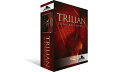ゴリラスタジオ監修の GarageBand大全集がAmazonで好評発売中です。
GarageBandの全てを網羅した1冊となっています。
AmazonKindleでも読むことができるので、一度覗いてみてください。
GarageBandとは?
GarageBand(ガレージバンド)は、Apple社が開発・販売する、MacおよびiOS用の音楽制作ソフトウェアです。
シンプルな操作性や豊富な機能、高品質な音源などが特徴で、初心者からプロユーザーまで幅広い層から利用されています。
GarageBandを使用することで、楽器演奏やボーカル録音、MIDIデータの作成、編集などが簡単に行えます。
また、数多くのサンプル音源やループ素材を用意しており、初めて音楽制作を行う人でも簡単に楽曲制作が可能です。
さらに、GarageBandはプロ向けの機能も備えており、ミキシングやマスタリングなど、高度な音楽制作にも対応しています。
GarageBandは、音楽制作に必要な機能を網羅した、使いやすく高機能な音楽制作ソフトウェアのひとつとして、多くの音楽制作者から支持されています。
このGarageBandを使えば、自分自身が作った曲やカバー曲などを簡単に録音できます。
GarageBandは、Macに最初からインストールされているため、追加のソフトウェアを購入する必要がなく、すぐに音楽制作を始めることができます。
GarageBandを使った録音方法は、とても簡単です。
まず、Macにオーディオインターフェイスを接続し、そこにマイクを接続します。
GarageBandを起動します。
GarageBandで新しいプロジェクトを作成し、録音するトラックを選択します。
そして、録音ボタンを押して録音を開始します。
楽器やボーカルの録音には、いくつかの注意点があります。
たとえば、楽器の場合、マイクの位置や距離、音量などが重要です。
また、ボーカルの場合、良い音質を得るためには、マイクの位置や歌唱の強弱、口の開き具合などを調整する必要があります。
GarageBandには、録音された音声を編集する機能も搭載されています。
音声のトリミングやエフェクトの追加、ノイズの除去などが可能です。
これらの機能を使えば、自分で録音した音声をさらに磨き上げることができます。
自宅で音楽制作を楽しむためには、まずGarageBandでの録音をマスターすることが大切です。
楽器やボーカルの録音に必要な設備や手順を把握し、自分なりの音楽制作のスタイルを見つけましょう。
GarageBandを使って、あなたも自分の音楽作品を作ってみませんか?
GarageBandを使った音楽制作のメリット
GarageBandを使った音楽制作のメリットは以下のようになります。
シンプルな操作性
GarageBandは、シンプルで直感的な操作性があります。初心者でも簡単に操作することができます。
豊富な機能
GarageBandには、多数の音源、エフェクト、ループ素材が用意されています。これらを利用することで、音楽制作の幅が広がります。
高品質な音源
GarageBandには、高品質な音源が用意されています。これにより、制作した音楽のクオリティが高くなります。
容易な楽器演奏・ボーカル録音
GarageBandを使うことで、楽器演奏やボーカル録音が簡単に行えます。このため、手軽に楽曲制作が可能です。
プロ向けの機能も充実
GarageBandは、プロ向けの機能も備えています。例えば、ミキシングやマスタリング機能があります。これにより、高度な音楽制作にも対応できます。
以上のように、GarageBandを使った音楽制作には多くのメリットがあります。初心者からプロまで、幅広いユーザーが利用することができ、手軽に高品質な音楽制作が可能です。
楽器やボーカルの録音方法をマスターしよう
楽器やボーカルの録音は、音楽制作において重要なプロセスのひとつです。ここでは、楽器やボーカルの録音方法をマスターするために必要な設備の選び方について説明します。
録音に必要な設備の選び方
マイク
楽器やボーカルを録音する際には、高品質なマイクが必要です。マイクの種類には、コンデンサーマイクやダイナミックマイクなどがあります。また、楽器やボーカルによって、適したマイクの種類が異なるため、用途に合わせてマイクを選ぶ必要があります。
スタンド
マイクを安定して固定するためには、スタンドが必要です。スタンドの種類には、デスクスタンドやフロアスタンドなどがあります。また、マイクを正しい位置にセットするために、ポップガードやショックマウントなどのアクセサリーがあると便利です。
ヘッドホン
楽器やボーカルを録音する際には、ヘッドホンが必要です。ヘッドホンをつけることで、演奏や歌唱の音量を確認しながら録音することができます。また、マイクの音漏れを防止するために、クローズドバックのヘッドホンを選ぶと良いでしょう。
ダイレクトボックス
エレキギターやベースなどの楽器を録音する際には、ダイレクトボックスが必要です。ダイレクトボックスは、楽器から出力される信号をマイクと同様のレベルに変換する役割があります。また、ダイレクトボックスを使うことで、楽器から出力されるノイズを低減することができます。
オーディオインターフェース
楽器やボーカルを録音する場合には、パソコンやスマートフォンに接続するオーディオインターフェースが必要になることがあります。オーディオインターフェースは、マイクや楽器から出力されるアナログ信号をデジタル信号に変換する役割があります。
モニタースピーカー
楽器やボーカルを録音した後、音源を確認するためにモニタースピーカーが必要になります。モニタースピーカーは、高品質な音源を再生することができるため、楽曲制作に必要不可欠な機材のひとつです。
レコーダー
スタジオ以外で楽器やボーカルを録音する場合には、ポータブルレコーダーが必要になります。ポータブルレコーダーは、マイクを内蔵しているため、屋外やライブ会場などでも簡単に録音することができます。
ベースやギター
楽器を録音するには、ベースやギターの本体が必要になります。オーディオインターフェイスと繋げて、高音質な録音をしましょう。
以上が、楽器やボーカルの録音に必要な機材の一部です。適切な機材を選び、正しい使い方をすることで、高品質な音源を録音することができます。
楽器やボーカルの録音手順
楽器やボーカルの録音手順は、以下の通りです。
機材のセッティング
まずは、録音に必要な機材をセッティングします。マイク、マイクスタンド、ポップガードなどを用意し、オーディオインターフェースに接続します。また、モニタースピーカーを用意して、楽曲の再生もできるようにしておきましょう。
音のチェック
録音前に、楽器やボーカルの音をチェックしましょう。楽器のチューニングやエフェクトの設定、ボーカルのマイクの位置やゲインの調整などを行います。
レベル調整
録音前に、マイクのレベルを調整しておきましょう。マイクのレベルが高すぎると、音が歪んでしまい、低すぎると、音が小さくなってしまいます。適切なレベルに調整することで、クリアな音源を録音することができます。
録音
レベル調整が完了したら、録音を開始します。楽器やボーカルを演奏しながら、マイクに向かって録音します。音源を確認しながら、録音が完了するまで演奏を続けましょう。
音源の確認
録音が完了したら、音源を確認します。モニタースピーカーから再生し、音質やバランスをチェックします。必要に応じて、エフェクトの追加やトラックの録音を繰り返して、最終的な音源を完成させます。
録音の注意点とコツ
録音における注意点とコツは以下の通りです。
音のチェック
録音前に、楽器やボーカルの音をチェックしましょう。楽器のチューニングやエフェクトの設定、ボーカルのマイクの位置やゲインの調整などを行います。特に、ギターやベースのチューニングは、録画前には必ずしておきましょう。
マイクの位置
マイクの位置を適切に調整することで、ノイズや反響を抑えることができます。楽器やボーカルの音色や音量によって、マイクの位置を調整する必要があります。マイクを近づけすぎると歪みが生じ、離しすぎると音が小さくなります。
レベルの調整
マイクのレベルを調整しておきましょう。レベルが高すぎると、音が歪んでしまい、低すぎると音が小さくなってしまいます。適切なレベルに調整することで、クリアな音源を録音することができます。楽器演奏では、楽器を強く弾いたときに、音量がクリッピングしないようにします。声も、一番出した時に、クリッピングしないようにします。
録音の環境
録音には、静かで適切な環境が必要です。騒音やエコーの多い場所で録音をすると、ノイズや反響が生じてしまいます。録音前に、静かで音の反響の少ない環境を選ぶことが重要です。家で録音できない場合には、近くのスタジオで録音するのも、一つの手です。
演奏に集中する
録音時には、楽器やボーカルの演奏に集中することが重要です。安定した音を出すことで、クリアな音源を録音することができます。
バックアップを取る
録音が終わったら、すぐにバックアップを取るなど、音源の保管にも注意しましょう。万が一データが消失してしまっても、バックアップから音源を復元することができます。
以上が、録音の注意点とコツです。
GarageBandで録音した音声を高音質化しよう
GarageBandで録音した音声を高音質化する方法についてお伝えします。
GarageBandは初心者でも簡単に音声録音ができますが、録音時の設定や編集方法によっては、音声の品質が低下してしまうことがあります。
そこで、GarageBandで録音した音声を高音質化する方法についてみていきます。
高品質な音源を手軽に作成したい方は必見です。
音質を向上させる方法
GarageBandで録音した音声の品質を向上させる方法はいくつかあります。以下にいくつかの方法を紹介します。
EQ(イコライザー)を使用する
GarageBandには、楽曲の音色を調整するためのEQ(イコライザー)機能があります。EQ(イコライザー)を使用して、音声の周波数バランスを調整することで、よりクリアでバランスの良い音声に仕上げることができます。
コンプレッサーを使用する
GarageBandには、音声の音量のバランスを調整するためのコンプレッサー機能があります。コンプレッサーを使用して、音声の波形を調整することで、音声のダイナミクスを均一化し、よりクリアな音声に仕上げることができます。
ディエッサーを使用する
GarageBandには、音声のシャープな音を調整するためのディエッサー機能があります。ディエッサーを使用することで、S字発音などのシャープな音を調整し、より自然な音声に仕上げることができます。
ノイズリダクションを使用する
GarageBandには、録音時に発生するノイズを除去するためのノイズリダクション機能があります。ノイズリダクションを使用することで、ヒスノイズやバックグラウンドノイズなどを除去し、よりクリアな音声に仕上げることができます。
レベルの調整
GarageBandには、音声のレベルを調整するためのレベルメーター機能があります。録音時のレベルが高すぎると、音声が歪んでしまいます。レベルメーターを使用して、適切なレベルに調整することで、よりクリアな音声に仕上げることができます。
以上が、GarageBandで音声の品質を向上させるための方法です。これらの方法を組み合わせて、高品質な音声を作成しましょう。
音量やエフェクトの調整方法
GarageBandで音声の音量やエフェクトを調整する方法はいくつかあります。以下にいくつかの方法を紹介します。
音量の調整
GarageBandには、音声の音量を調整するための「ボリューム」機能があります。
トラックに設定されたボリュームを調整することで、音声の音量を調整することができます。
ボリュームノブを動かすか、トラックの音量バーをドラッグして調整することができます。
エフェクトの追加
GarageBandには、様々なエフェクトを追加して音声に表現力を加えることができます。
エフェクトは、「エフェクト」機能から選択することができます。
例えば、リバーブやディレイ、コーラスなどがあります。
エフェクトの調整
エフェクトを追加した後は、調整することができます。
各エフェクトには、調整可能なパラメータがあります。
例えば、リバーブの場合は「ルームサイズ」や「ドライ/ウェットミックス」などです。
エフェクトのパラメータを調整することで、より表現力豊かな音声を作成することができます。
オートメーション機能を使用する
GarageBandには、オートメーション機能があります。
オートメーション機能を使用することで、音声の音量やエフェクトなどを時間軸に沿って調整することができます。
例えば、コーラスの深さを変化させたい場合、オートメーション機能を使用して時間経過に応じて深さを変化させることができます。
以上が、GarageBandで音声の音量やエフェクトを調整する方法です。これらの方法を組み合わせて
GarageBandを使って楽器やボーカルの録音が簡単にできる方法 まとめ
いかがでしょうか。
GarageBandは、初心者からプロまで幅広く使われている音楽制作ソフトウェアです。
本記事では、GarageBandで録音するための設備や録音手順、注意点、コツについて解説しました。
また、GarageBandでのミックス方法についても紹介しました。
GarageBandを使えば、自宅でも手軽に音楽制作ができます。
楽器やボーカルの録音方法や、必要な機材についても理解することで、より高品質な音声を録音することができます。
そして、ミックスにおいては、トラックの音量調整やエフェクトの追加、オートメーション機能の活用などを行うことで、より魅力的な音声を生み出すことができます。
GarageBandは初心者でも使いやすいソフトウェアですが、正しい知識と技術を身につけることで、より魅力的な音楽制作を行うことができます。ぜひ本記事を参考に、自分なりの音楽制作を始めてみてください。
それではまた。
Recent Posts